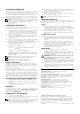Setup Guide
Innledende miljøoppsett
Dell Wyse P25 zero-klienten er til bruk med PC-over-IP (PCoIP) protokollmiljøer.
Zero-klienten kobler seg til en vertsserver som har mulighet for PCoIP.
Før du setter opp og bruker zero-klienten må du ha et installert PCoIP-miljø
som den kan få tilgang til. Denne guiden vil hjelpe deg å sette opp zero-
klienten og etablere en fjerntilkobling til vertsserveren ved å bruke PCoIP
-
teknologi. Dette gjør deg i stand til å fjernstyre applikasjoner og datamaskiner
som om du skulle bruke dem lokalt.
MERK: PCoIP-teknologien er designet for å levere et brukerskriverbord fra en
sentralisert vertsserver over standard IP-nettverk – inkludert full toskjerms
DVI-video, fullstendig USB 2.0 kompatibilitet og full dupleks
(toveiskommunikasjon).
høydefinisjonslyd.
Sette opp din Zero-klient
Vær sikker på at du har lest alle sikkerhetsveiledningene før du setter opp og
bruker dette produktet. Se figurene, og gå frem slik:
1 Forsikre deg om at skjermen og zero-klienten er skrudd av og frakoblet
strømkilden. Plasser zero-klienten på et skrivebord eller bruk et
horisontalt stativ/støtte for VESA-montering (monter med 920275-
03L-skrusettet; sett inn tynnklienten med kablene vendt ned eller til
siden, men aldri vendt opp).
2 Koble til alle ønskede tilkoblinger. Skjermen, tastaturet med mus og et
lokalnettverk er nødvendig. Dersom du ønsker kan du koble til flere
eksterne enheter nå.
3 Koble til strømadapteren til zero-klientens strøminntak før du kobler
den til et 100–240 V vekselstrøm, 50–60 Hz elektrisk utløp.
4 Trykk på zero-klientens flerfunksjonelle av/på-knapp for å tilføre strøm.
Av/på-knappen vil lyse lyseblått; vent på at skjermen viser den
tilhørende skjermvisningen (OSD).
LED-indikatorer* inkluderer:
* For detaljert informasjon om LED-indikatorene går du til Dell Wyse
Kunnskapsdatabase på www.dell.com/wyse/knowledgebase og søk
etter løsning 22671.
MERK: Dersom skjermen ikke viser OSD bør du sjekke alle kontakter og
forsikre deg om at skjermen og zero-klienten er skrudd på.
MERK: For mer informasjon kan du referere til bruker- og
administratorguidene, eller kontakte Dell support.
Ekstra informasjon
Skjermtyper: I tillegg til DVI- og DisplayPort-skjermer er zero-klienten
kompatibel med analoge VGA- og digitale HDMI-skjermer. Se www.dell.com
for informasjon om de godkjente adaptere for å koble til VGA- og HDMI-
skjermer til zero-klienten.
Merk: Lyd for HDMI er ikke støttet.
IP-adresse: Zero-klienten er satt til DHCP-klient–modus som standard.
Normalt er IP-adressen til zero-klienten og vertsserveren angitt av DHCP-
serveren på IP-nettverket ditt. Dersom IP-nettverket ditt ikke har en DHCP-
server går zero-klienten og vertsserveren tilbake til en statisk IP-adresse etter
et tidsavbrudd på ca. 2 minutter. I reservemodus med statisk IP-adresse kan
du gå inn på zero-klienten for å deaktivere DHCP-klient–modus og angi en
statisk IP-adresse. Zero-klientens reserve-IP-adresse er: 192.168.1.101.
Den flerfunksjonelle av/på-knappen/LED:
• Trykk på knappen, og lysene skrur seg på: Skrur på zero-klienten.
• Trykk på og hold inne knappen til lysene skrur seg av: Skrur av zero-
klienten.
• Trykk på knappen når zero-klienten er koblet til i en sesjon: Kobler
zero-klienten fra vertsserveren.
Konfigurer
Zero-klienten kan bli konfigurert til å få utdelt DHCP- eller statisk IP-adresse.
For å endre innstillingene i OSD, gå til Valg > Konfigurasjon > Nettverk-fanen.
Det kan være nødvendig å låse opp innstillinger-siden med et passord
(standard passord er Administrator).
Etablere en PCoIP-tilkobling
1 Skru på klienten og klikk Koble til.
2 Skriv inn IP-adressen til tilkoblingsagenten (connection broker) dersom
det ikke er konfigurert av IT-administratoren din.
MERK: Dersom tilkoblingsknappen på zero-klientens brukerskjerm er inaktiv
(nedtonet = inaktiv), eller dersom zero-klienten ikke kan oppdage
vertsserverne på nettverket, bør du sjekke nettverkstilkoblingen og forsikre
deg om at ruteren eller lokalnettverket er skrudd på.
3 Skriv inn brukernavnet og passordet ditt (begge skiller mellom store og
små bokstaver) Når du har blitt autentisert vil det dukke opp en liste
med verter som du kan koble deg til.
4 Velg verten du vil koble deg til og klikk OK.
Etter en vellykket PCoIP-tilkobling vil status-LED-en på zero-klienten
lyse grønt. Du er nå tilkoblet.
MERK: For flere detaljer, se Om OSD i administratorguiden: PCoIP
Versjon 4.0.x.
Sikkerhetsveiledning
Feilaktig tilkobling, montering eller bruk av dette produktet kan resultere i svikt
hos komponenter, eller uønskede forstyrrelser. Les følgende veiledning før du
setter opp og bruker enheten.
Oppsett
• Ikke koble til strømforsyningen før alle andre tilkoblinger (inkludert
strømadapteren) er koblet til. Dersom du kobler til og fra komponenter
eller utstyr på bakpanelet når enheten er koblet til en strømforsyning,
kan det forårsake overspenning og skade enheten.
• Ikke bruk makt når du kobler en kontakt inn i enheten. Dersom du
møter uventet motstand bør du forsikre deg om at kontakten er satt
inn riktig vei.
Ventilasjon og vedlikehold
• Monter enheten kun som vist, eller i samsvar med instruksjonene som
følger med Dell Wyse-godkjente monteringssett for tilbehør. Feilaktig
orientering kan hindre luftstrømmen med varme fra enheten, og kan
skade den.
• La det være tilstrekkelig plass rundt enheten for ventilasjon. Ikke
plasser enheten i et område som hindrer luftstrømmen rundt enheten.
Ikke plasser noen objekter på enheten eller blokker
ventilasjonsåpningene. For miljøbestemte bruksspesifikasjoner ber vi
deg søke opp produktet ditt og laste ned faktaarket ved å bruke
Skyklientfanen på www.dell.com/wyse/P25
Strømkilder
• For å overholde forskriftene ber vi deg om å bare bruke
strømadapteren som kom sammen med enheten din, eller bruke en
tilsvarende Dell-godkjent adapter. For å finne riktig erstatning sjekker
du merkelappene på begge enhetene og strømadapterne for å forsikre
deg om at spenningen er lik.
ADVARSEL: Bruk av andre strømadaptere kan skade enheten din
eller strømadapteren. Skade forårsaket av en feil strømadapter
dekkes ikke av garantien.
• Når du slår av enheten bør du være sikker på at den slås av fullstendig
(via brukergrensesnittet eller et lett trykk på av/på-knappen). Ikke koble
fra strømledningen eller slå av strømmen på strømbryteren (inkludert
skjøteledninger) osv. for å slå av enheten.
• Overspenningsvern for elektriske enheter er anbefalt i områder med
lyn. Under tordenvær bør utstyret ditt uansett være slått av og koblet
fra strømuttaket til stormen er over.
Trenger du mer informasjon?
Dell instruksjonsbøker – Dokumentasjon er tilgjengelig på:
www.dell.com/wyse/manuals
Dell-godkjente monteringskomponenter – Informasjon om godkjente
monteringskomponenter er tilgjengelig på: www.dell.com/wyse/accessories
Dell Support – Upgrade software images for installation are available at:
www.dell.com/wyse/downloads
Dell enhetsbehandler – Informasjon om Dells programvare for
enhetsbehandling er tilgjengelig på:www.dell.com/wyse/WDM
Dell og miljøet – Informasjon om Dells overholdelse av RoHS og WEEE
(Waste Electrical and Electronic Equipment) er tilgjengelig på:
www.dell.com/environment
Dell og gjenvinning – Informasjon om gjenvinning og gjenbruk av Dells
www.dell.com/recycling
Dell Garanti – Standard garanti er tre år etter kjøpsdato.
_______________
Opphavsrett © 2014 Dell Inc. Alle rettigheter reservert.
Dette produktet er beskyttet av amerikanske og internasjonale lover for
opphavsrett og intellektuell eiendom. Dell og Dell-logoen er merkevarer
tilhørende Dell Inc. innenfor amerikansk og/eller andre jurisdiksjoner. Alle
andre merker og navn nevnt i dette dokumentet kan være varemerker
tilhørende deres respektive selskaper.
Sep. 2014 Dell Delenr. 6D05W Rev. A00
Status-LED Lys med 2 farger for tilkoblet / ikke tilkoblet
(grønt/gult)
Av/på-LED Lys med én farge for av/på (blå)